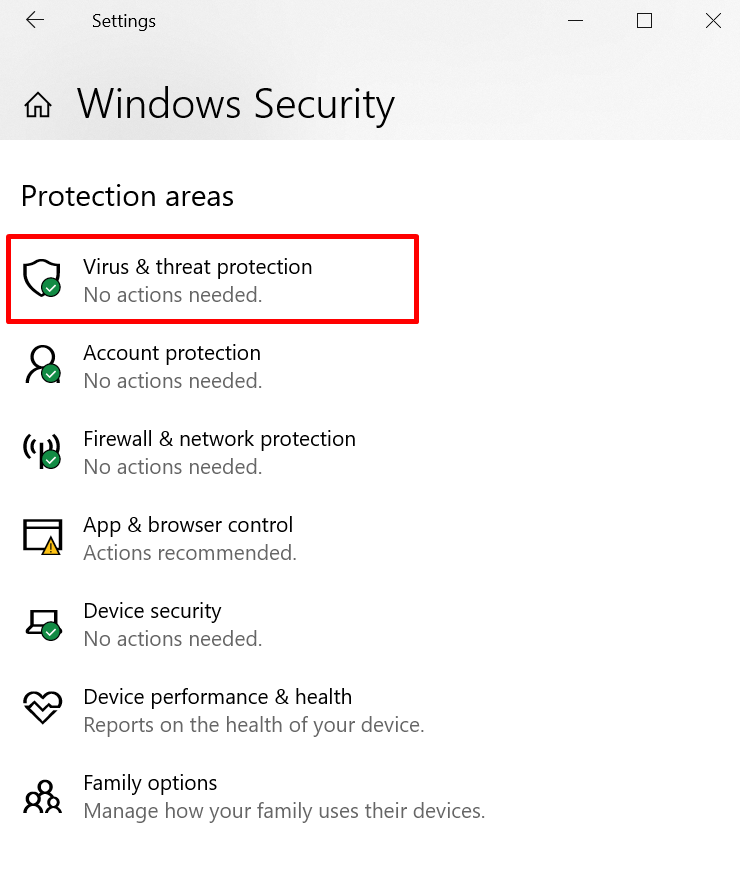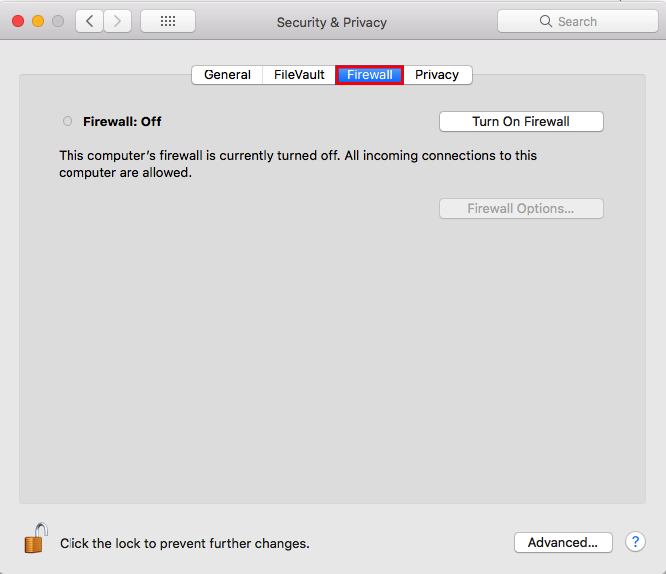15 de julho de 2021
A O Sistema de Nomes de Domínio (DNS) é um diretório que traduz nomes de domínio ou nomes de host em endereços de Protocolo de Internet (IP) . Devido a esse processo, os usuários podem acessar facilmente sites na Internet por meio de navegadores da web.
Às vezes, certas mensagens de erro DNS podem ser encontradas ao acessar um site, uma delas é o “servidor DNS não respondendo ” mensagem. Isso significa que o navegador da web não pode se conectar ao site porque o servidor DNS não consegue mapear nomes de host para endereços IP corretamente.
Existem muitas causas para o erro “O servidor DNS não está respondendo”, proveniente de rede mal configurada adaptadores para endereços de servidor DNS incorretos. Felizmente, a maioria desses problemas está no lado do usuário e pode ser resolvida sem muito esforço.
Este artigo abordará 11 possíveis soluções para resolver o problema de “servidor DNS não está respondendo” no Windows e Mac e vários causas comuns para essa mensagem de erro.
1. Solucionar problemas de rede
A execução do diagnóstico de rede é a primeira etapa para corrigir o erro “O servidor DNS não está respondendo”. Este método pode ajudar a diagnosticar e solucionar todos os erros e problemas de rede detectados sem muito trabalho.
Veja como executar o diagnóstico de rede para computadores Windows e Mac .
Execute o diagnóstico de rede do Windows
Siga as etapas para executar o diagnóstico de rede no Windows 10:
No Windows, vá para o Painel de controle-> Rede e Internet-> Central de Rede e Compartilhamento .Selecione a opção Resolver problemas em Alterar suas configurações de rede . Clique em Solucionadores de problemas adicionais -> Conexões de Internet -> Executar o solucionador de problemas . 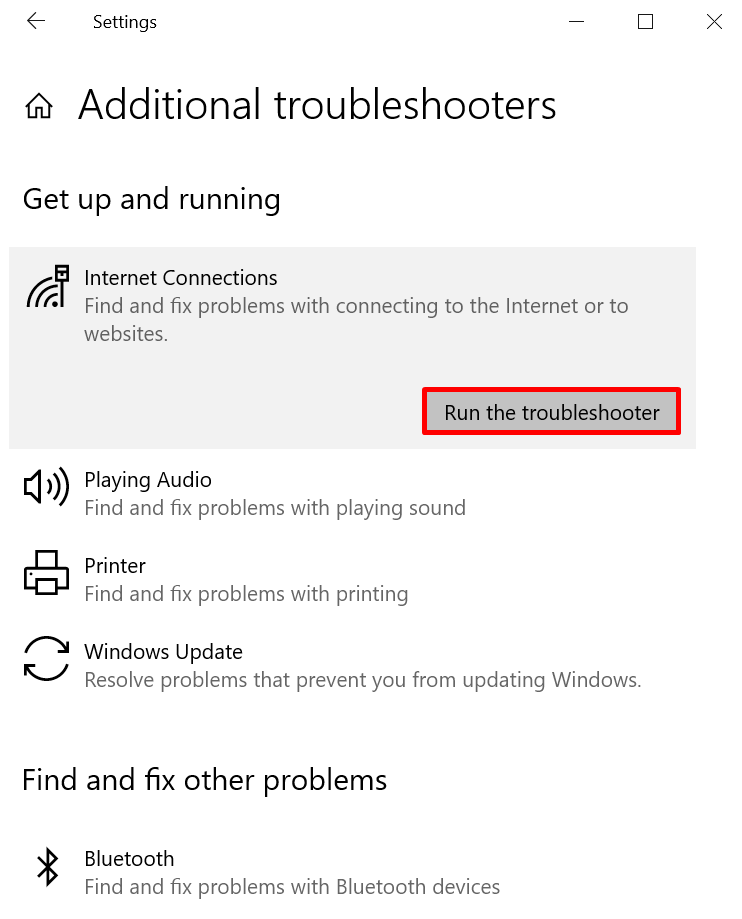 Aguarde o processo de solução de problemas para completo. Se uma mensagem de erro for exibida na janela, basta seguir as etapas mostradas para reparar o problema.
Aguarde o processo de solução de problemas para completo. Se uma mensagem de erro for exibida na janela, basta seguir as etapas mostradas para reparar o problema.
Configure o diagnóstico sem fio no Mac
Veja como executar o diagnóstico sem fio no macOS:
Feche todos os aplicativos abertos e conecte-se à rede com a qual está tendo o problema. Enquanto segura o botão Opção , selecione o ícone de status do Wi-Fi na barra de menu e escolha Abrir diagnóstico sem fio . Siga as instruções na tela para examinar sua conexão de rede. Assim que o processo de digitalização for concluído, clique no ícone Informações na janela Resumo para saber mais sobre cada entrada na lista. 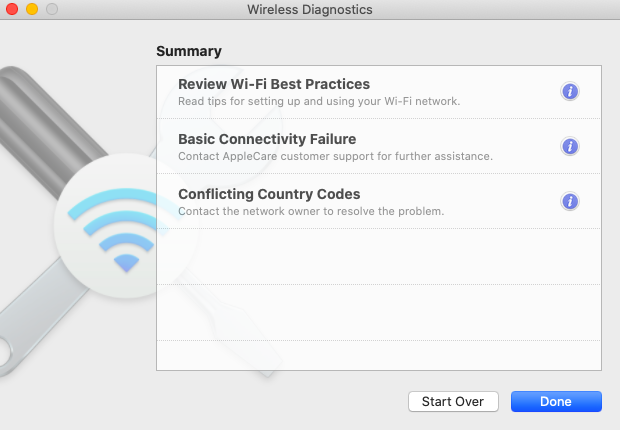
Se este método não corrige problemas de servidor DNS, vá para a próxima etapa.
2. Conecte-se com um dispositivo diferente
Tente conectar um dispositivo diferente à mesma rede doméstica e acesse o site com o qual está tendo problemas.
Se o segundo dispositivo pode acessar a página da web usando a mesma rede, então o problema é com seu dispositivo principal.
No entanto, se você ainda não consegue visitar o site com outros dispositivos conectados à mesma rede, pode sugerir que seu roteador pode ser o problema.
Usar outras conexões, como dados móveis, também pode ajudar a garantir que o problema não seja do site.
3. Mude para outro navegador da web
Outra solução simples para tentar resolver o problema “O servidor DNS não está respondendo” é visitar o site de um navegador da web diferente .
Por exemplo, se seu navegador principal for Mozilla Firefox , tente acessar a página da web de outros navegadores, como Microsoft Edge e Google Chrome .
Se este método for frutífero, atualize seu navegador padrão para a versão mais recente ou reinstale-o completamente. No entanto, se a mensagem “DNS server not responding” aparecer novamente, o navegador não é a fonte do problema de conexão.
4. Reinicie o PC no modo de segurança
Um sistema operacional que não está funcionando corretamente pode resultar na mensagem de erro “O servidor DNS não está respondendo”.
Para descobrir se esse problema torna o DNS servidor não está respondendo, você precisará reiniciar seu computador no modo de segurança -uma versão simplificada de seu sistema operacional que pode limitar os arquivos e recursos usados para executar seu dispositivo.
Aqui estão as etapas para iniciar um computador no modo de segurança no Windows:
Vá para o menu Iniciar , selecione o botão Liga/desliga , pressione a tecla Shift e selecione Reiniciar Na janela Escolha uma opção , clique em Solucionar problemas-> Opções avançadas . Selecione a opção Configurações de inicialização em Opções avançadas e clique em Reiniciar .Pressione F5 no teclado para selecionar o Modo de segurança com opção de rede .
Se você estiver usando um Mac, veja como inicializar seu computador no modo de segurança:
Navegue até o menu Apple-> Desligar . Aguarde cerca de 10 segundos após o desligamento do dispositivo. Ligue o Mac e pressione rapidamente e mantenha pressionada a tecla Shift até ver a tela de login.
Se a sua conexão de rede funciona no modo de segurança, significa que um software de terceiros pode estar causando o problema “O servidor DNS não está respondendo”. Para resolver isso, você precisará localizar e excluir o aplicativo do seu PC.
5. Reinicie o modem ou roteador
Um modem ou roteador que não está funcionando corretamente também pode ser a causa do porque um servidor DNS não está respondendo.
Portanto, considere reiniciar seu modem ou roteador para limpar o cache, potencialmente corrigindo o problema do servidor DNS.
Pressione o botão liga/desliga do roteador ou modem e desconecte o cabo de alimentação do a tomada. Aguarde pelo menos 30 segundos antes de pressionar o botão liga/desliga novamente para reiniciá-lo.
Se reiniciar seu modem ou roteador não funcionar, tente redefini-lo para as configurações padrão. Verifique o manual de instruções do dispositivo para ver as etapas de redefinição do modem ou roteador.
6. Desativar antivírus e firewall
Os programas de antivírus e firewall visam proteger seu dispositivo de softwares maliciosos. No entanto, essas ferramentas também podem bloquear sua conexão com a Internet.
Tente desativar temporariamente seus programas antivírus e firewall para verificar se eles são ou não a causa da mensagem “O servidor DNS é não está respondendo ”.
Para acessar as configurações do antivírus e do firewall no Windows, selecione o menu Iniciar e clique em Configurações-> Atualização e segurança-> Segurança do Windows -> Proteção contra vírus e ameaças .
Se você usa um computador Mac, vá para Preferências do sistema-> Segurança e privacidade-> Firewall .
Depois de desativar seus programas antivírus e firewall, execute novamente o diagnóstico de rede e abra o site novamente no navegador.
Se isso resolver o problema, atualize ou reconfigure os programas antivírus e firewall antes de reativá-los.
7. Desativar outras conexões
Outra solução para resolver o problema “O servidor DNS não está respondendo” é desativar as conexões não utilizadas em seu dispositivo .
Siga estas etapas para desconectar conexões de rede adicionais no Windows:
Navegue até Painel de Controle-> Rede e Internet-> Centro de Rede e Compartilhamento .Clique em 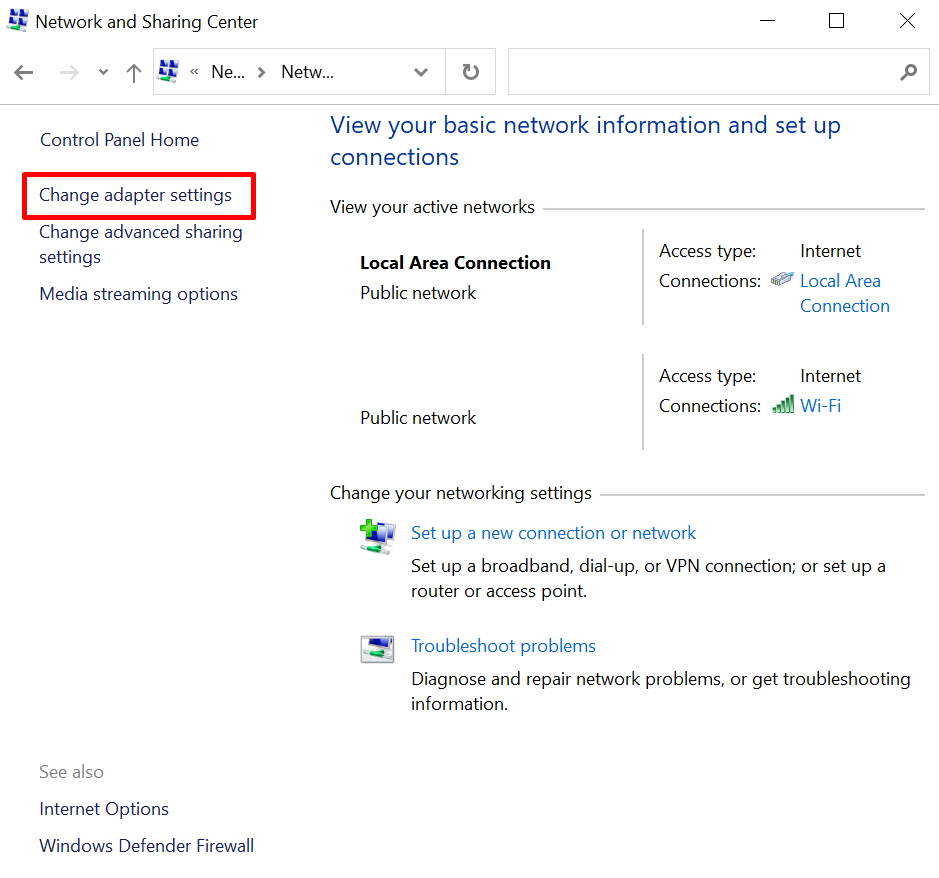 As conexões de rede página aparecerá. Clique com o botão direito em Conexão local e em outras conexões que não esteja usando e selecione Desativar .
As conexões de rede página aparecerá. Clique com o botão direito em Conexão local e em outras conexões que não esteja usando e selecione Desativar .
Veja como desativar outras conexões de rede no Mac:
Vá para o menu Apple-> Preferências do Sistema-> Rede . 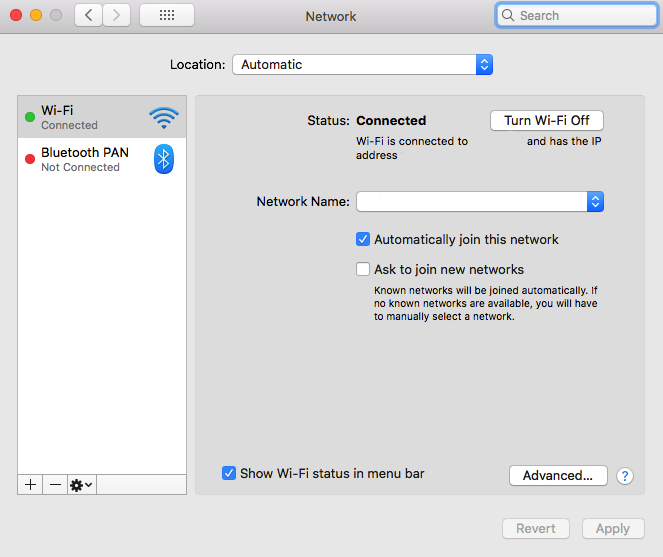 Selecione cada uma das conexões não utilizadas no lado esquerdo da tela e clique no botão menos (-) para desconectar essa conexão.
Selecione cada uma das conexões não utilizadas no lado esquerdo da tela e clique no botão menos (-) para desconectar essa conexão.
Após desativar todas as conexões não utilizadas, reinicie seu navegador e tente acessar o site novamente.
8. Alterar o endereço do servidor DNS
Se o site não puder ser acessado após as soluções anteriores, tente alterar o endereço do servidor DNS .
Sua rede doméstica está configurada para obter um endereço de servidor DNS automaticamente de seu provedor de serviços de Internet (ISP) . No entanto, se o servidor DNS do seu ISP não estiver respondendo, o serviço de Internet também parará de funcionar.
Para resolver temporariamente esse problema, altere as configurações DNS e use um endereço DNS diferente. Isso permite que seu navegador ainda seja capaz de carregar qualquer site da Internet.
Felizmente, muitos serviços , como Cloudflare e Google Public DNS oferecem Endereços DNS para usar gratuitamente.
Para configurar outros servidores DNS no Windows, siga estas etapas:
Acesse a página Conexões de rede digitando ncpa.cpl na caixa de pesquisa do Windows. Pressione Enter . Clique com o botão direito do mouse na conexão que você está usando no momento e clique em Propriedades . 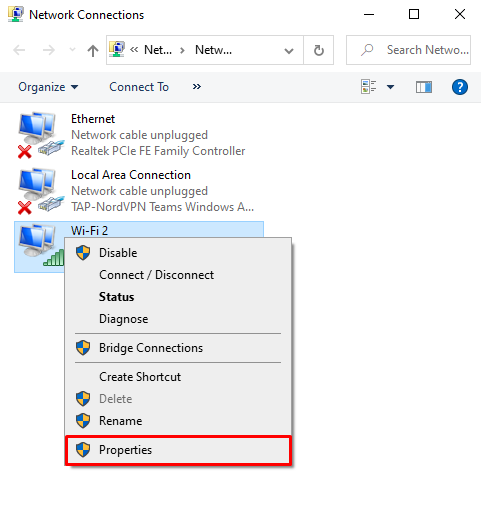 Nas Propriedades janela, selecione Protocolo da Internet Versão 4 (TCP/IPv4)-> Propriedades . Clique em Obter um endereço IP automaticamente e Usar os seguintes endereços de servidor DNS opções na página Protocolo da Internet Versão 4 (TCP/IPv4) Propriedades .
Nas Propriedades janela, selecione Protocolo da Internet Versão 4 (TCP/IPv4)-> Propriedades . Clique em Obter um endereço IP automaticamente e Usar os seguintes endereços de servidor DNS opções na página Protocolo da Internet Versão 4 (TCP/IPv4) Propriedades . 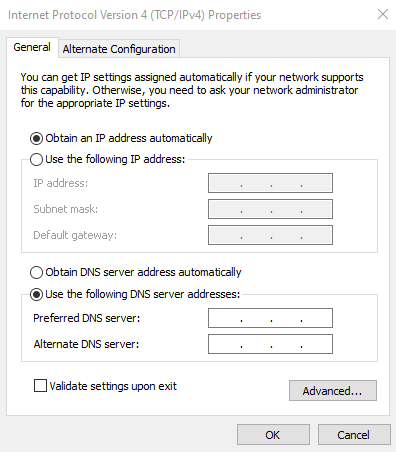 Digite os endereços de servidor DNS desejados nos campos Servidor DNS preferencial e Servidor DNS alternativo . Marque a caixa Validar configurações ao sair e selecione
Digite os endereços de servidor DNS desejados nos campos Servidor DNS preferencial e Servidor DNS alternativo . Marque a caixa Validar configurações ao sair e selecione
Aqui estão as etapas para alterar o endereço do servidor DNS no Mac:
Vá para o menu Apple -> Preferências do Sistema –> Rede Avançado -> DNS. 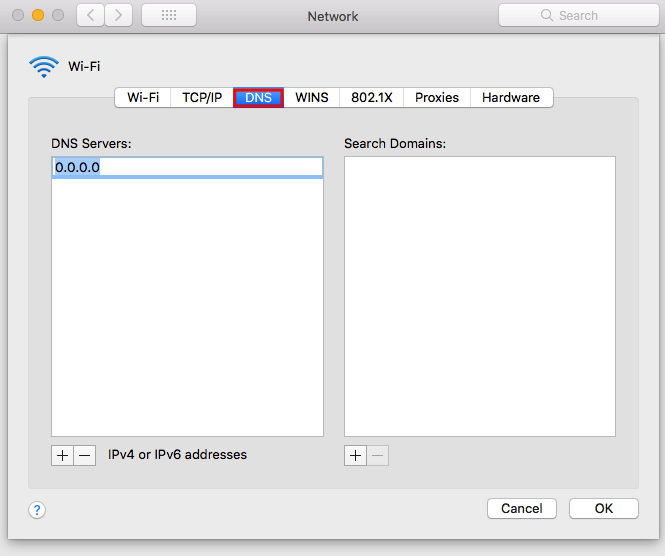 Clique no botão mais para adicionar um novo servidor DNS. Clique em OK e depois em Aplicar .
Clique no botão mais para adicionar um novo servidor DNS. Clique em OK e depois em Aplicar .
Redefina sua conexão com a Internet e veja se o problema “O servidor DNS não está respondendo” foi resolvido.
9. Flush DNS Cache
Outra solução para corrigir problemas de conexão do servidor DNS é limpar o Cache DNS . Limpar o cache do roteador pode ajudar a fazer o DNS funcionar corretamente.
Aqui estão as etapas para liberar os arquivos de cache do DNS no Windows:
Digite cmd em Windows Pesquisar e pressione Enter para acessar o console do prompt de comando do Windows. No prompt de comando, digite ipconfig/flushdns e pressione Enter . Se o processo for bem-sucedido, uma mensagem de confirmação aparecerá no prompt de comando. 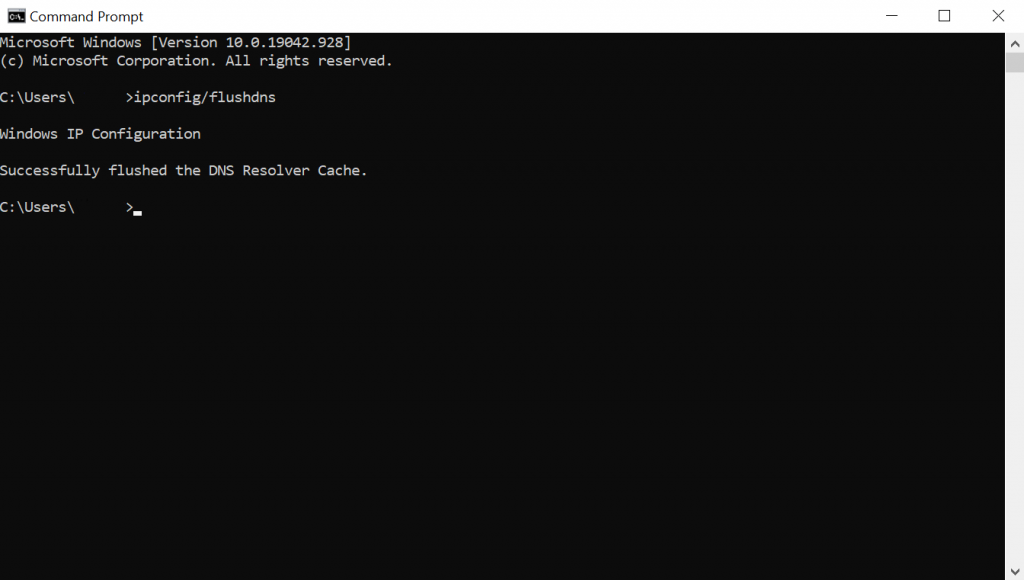
O as etapas para liberar arquivos de cache DNS no Mac também são relativamente simples, mas é crucial executar o prompt de comando correto com base na versão atual do sistema operacional.
No Mac, abra o Terminal pressionando F4 e inserindo o “terminal” na caixa de pesquisa do Launchpad.
Assim que o aplicativo for aberto, execute o comando que se adequa à sua versão do macOS.
No macOS Big Sur , digite o seguinte comando:
sudo dscacheutil-flushcache; sudo killall-HUP mDNSResponder
Para liberar o cache DNS no macOS Catalina , execute no prompt de comando:
sudo killall-HUP mDNSResponder
Execute este comando para limpar o cache DNS no macOS Mojave :
sudo killall-HUP mDNSResponder
Libere o cache DNS no macOS High Sierra com este comando:
sudo killall-HUP mDNSResponder
Para macOS Sierra, Mac OS X El Capitan, X Mavericks, X Mountain Lion, ou X Lion , execute o seguinte comando:
sudo killall-HUP mDNSResponder
Se você estiver executando o Mac OS X Yosemite , insira este comando:
sudo discoveryutil udnsflushcaches
No Mac OS X Snow Leopard , execute o comando para liberar o cache DNS:
sudo dscacheutil-flushcache
Se você estiver usando Mac OS X Leopard e inferior, digite este comando:
sudo lookupd-flushcache
Depois de executar os comandos acima, o adaptador de rede atualizará sua configuração DNS.
10. Desative o IP versão 6 (IPv6)
O protocolo da Internet versão 6 (IPv6) é a versão mais recente do protocolo da Internet que identifica dispositivos na Internet e em uma rede local.
No entanto, IPv6 também pode causar o problema “O servidor DNS não está respondendo”. Portanto, considere desativar o IPv6 se as soluções anteriores ainda não resolverem o problema.
Para desativar o IPv6 no Windows, faça o seguinte:
Vá para Conexões de rede, clique com o botão direito do mouse na conexão ativa e selecione Propriedades . Na guia Rede , localize Protocolo da Internet versão 6 (TCP/IPv6 ) e desmarque a caixa. 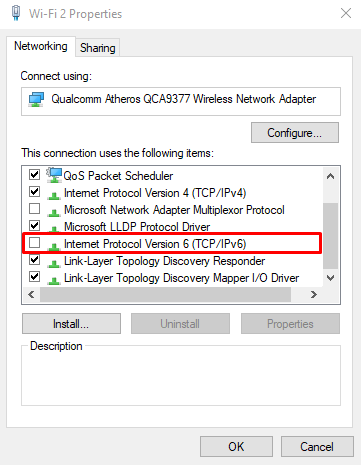 Clique em
Clique em
Estas são as etapas para desligar o IPv6 em seu Mac:
Navegue até o menu Apple -> Preferências do sistema –> Rede .Selecione a conexão de rede atual e clique em Avançado -> TCP/IP . 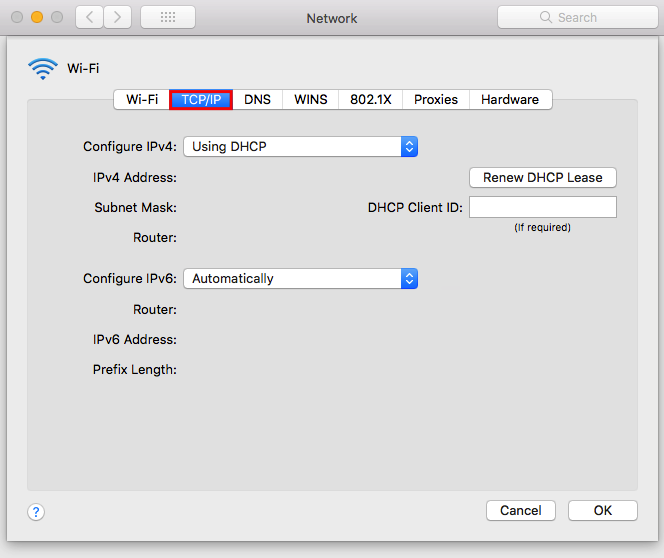 Clique em Configurar IPv6 no menu suspenso e defina como Off . Clique em OK .
Clique em Configurar IPv6 no menu suspenso e defina como Off . Clique em OK .
Se a opção desativado não estiver disponível no menu suspenso Configurar IPv6 , tente desativar o IPv6 com a linha de comando.
Para desativar o IPv6 em uma conexão sem fio, abra o aplicativo Terminal em seu Mac e execute o seguinte comando:
networksetup-setv6off Wi-Fi
Se você deseja desativar o IPv6 em uma conexão Ethernet , use este comando:
networksetup-setv6off Ethernet
Também é possível desabilitar o IPv6 em uma conexão sem fio e Ethernet ao mesmo tempo, digitando o seguinte comando:
networksetup-setv6off Ethernet && networksetup-setv6off Wi-Fi
Certifique-se de reiniciar seu dispositivo e conectar-se à Internet novamente para verificar se o problema de “servidor DNS não está respondendo” foi resolvido.
11 Atualizar o driver do adaptador de rede
Um driver do adaptador de rede desatualizado também pode ser o motivo pelo qual o problema “O servidor DNS não está respondendo” aparece em seu computador Windows.
Existem duas opções para atualize o driver do adaptador de rede -seja manualmente ou automaticamente .
Atualizar manualmente um driver do adaptador de rede pode ser um desafio para iniciantes não familiarizados com o driver Programas. Portanto, é recomendável automatizá-lo com uma ferramenta como Driver Easy , que pode ajudar a baixar e instalar os drivers corretos para o seu sistema.
Mantenha em lembre-se de que é essencial para criar um ponto de restauração do sistema no seu Windows antes de usar a versão gratuita do Driver Easy. Isso permite que o computador volte ao estado anterior se ocorrer um evento inesperado.
Para atualizar automaticamente o driver do adaptador de rede com o Driver Easy, siga estas etapas:
Baixe e instale o Driver Easy no seu computador. Execute o software e clique em Analisar agora botão. 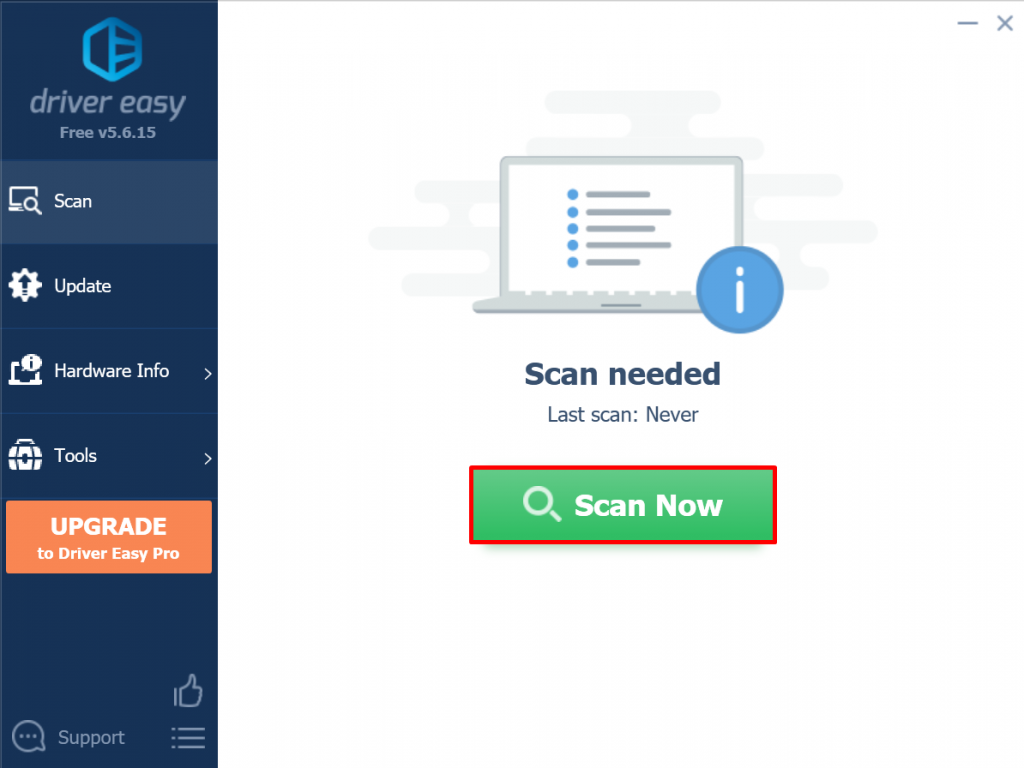 Clique no botão Botão Atualizar ao lado de cada um dos drivers desatualizados. Aguarde o download e o processo de instalação ser concluído e reinicie o computador.
Clique no botão Botão Atualizar ao lado de cada um dos drivers desatualizados. Aguarde o download e o processo de instalação ser concluído e reinicie o computador.
Depois de concluir o processo, visite novamente o site que deseja acessar e veja se este método resolveu o problema “O servidor DNS não está respondendo” .
O que Causa o erro “O servidor DNS não está respondendo”?
Uma das causas mais comuns de problemas de DNS são os registros DNS configurados incorretamente. Isso pode acontecer quando os usuários não inserem os valores corretos ou o endereço IP correto durante o processo de gravação.
Aqui estão outras possíveis causas do erro “O servidor DNS não está respondendo”:
Conclusão
A mensagem “O servidor DNS não está respondendo” significa que seu navegador não pode se conectar à Internet.
Várias causas de erros de DNS incluem registros DNS configurados incorretamente, serviços DNS indisponíveis, um roteador ou modem com defeito, problemas de hardware ou rede e erros de software antivírus.
Aqui estão alguns dos métodos mais comuns para corrigir o problema “O servidor DNS não está respondendo”:
Solucionar problemas problemas de rede. Execute o diagnóstico de rede para identificar e solucionar problemas de conexão à Internet. Reinicie o modem ou roteador. Limpe o cache do modem ou roteador pressionando o botão liga/desliga e desconectando o cabo de alimentação. Desative o antivírus e o firewall. Desativar temporariamente seus programas antivírus e firewall pode ajudar a resolver o problema de DNS. Libere o cache de DNS. Limpe o cache do roteador para atualizar a configuração DNS. Altere o endereço do servidor DNS. Substitua o endereço do seu ISP por um endereço DNS diferente.
Esperamos que este artigo tenha ajudado a resolver o problema “O servidor DNS não está respondendo”.
Se você tiver mais perguntas ou sugestões, compartilhe-as na seção de comentários abaixo.
 O autor
O autor
Tom Miller